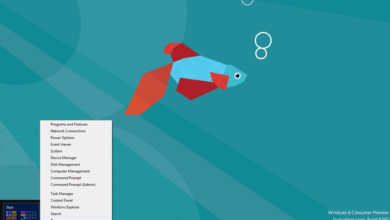Dependiendo de la frecuencia con la que utilices tu ordenador, el disco duro se irá llenando de basura en mayor o menor cantidad. Cuando hablo de basura me refiero a archivos temporales, restos de documentos que quedan en tus viajes por Internet, archivos de instalación de Microsoft Office, y todo ese conjunto de elementos innecesarios que lo único que hacen es ocupar espacio. De ahí la necesidad de activar la limpieza automática.
Para realizar la limpieza existe un comando (aplicación ejecutable) que se ocupa de llevarla a cabo. Se trata de cleanmgr.exe. Podrás utilizar, en línea de comandos, una serie de parámetros que servirán para especificar como se llevará a cabo la limpieza. Podrás especificar la hora a la que se lleva a cabo la tarea de limpieza utilizando la ventana de Tareas programadas.
Utilidad de limpieza
Para iniciar la utilidad de limpieza de disco puedes seguir tres caminos:
- Siguiendo la ruta Inicio -> Todos los programas -> Accesorios -> Herramientas del sistema -> Liberador de espacio en disco. En este caso no podrás utilizar los parámetros en línea de comandos.
- Accediendo a Inicio -> Ejecutar.
- Accediendo a Tareas programadas siguiendo la ruta Inicio -> Todos los programas -> Accesorios -> Herramientas del sistema -> Tareas programadas.
El Liberador de espacio en disco soporta las siguientes opciones (parámetros) en línea de comandos. (Recuerda que debes escribir delante de la opción u opciones cleanmgr.exe):
- /d letradisco: – Indica la unidad de disco que se va a limpiar.
- /sageset:n – Muestra la ventana de Configuración del Liberador de espacio en disco para que selecciones los distintos apartados que quieres limpiar y crea una clave en el registro. El valor de n se almacena en el registro y permite especificar las tareas para el Liberador de disco cuando este se ejecute. El valor de n puede ser cualquier número entero comprendido entre 0 y 65535. Verás todas las opciones que puedes elegir en la limpieza. En algunos casos es necesario indicar la unidad de disco en la que está instalado Windows. Una posible utilización sería la siguiente:
cleanmgr.exe /d c: /sageset:9 - /sagerun:n – Sirve para ejecutar las opciones de limpieza que habías seleccionado con el parámetro anterior. Por ejemplo, después de ejecutar, en Inicio -> Ejecutar, el comando del apartado anterior, es decir, cleanmgr.exe /d c: /sageset:9 y seleccionar los apartados que quieres limpiar, podrás a continuación iniciar la programación de la limpieza. Para ello necesitarás iniciar Tareas programadas y seguir los pasos:
– Pulsar sobre Agregar tarea programada.
– Pulsar sobre el botón Siguiente en el asistente que se inicia.
– Localizar, en la lista que aparece, Liberador de espacio en disco. Seleccionarlo y pulsar sobre Siguiente.
– Indicar cuando se va a ejecutar la tarea, en la primera pantalla que aparece y en la segunda, después de pulsar sobre Siguiente.
– Aceptar el nombre de usuario que ha iniciado sesión y escribir la contraseña, si es que se ha utilizado.
– Marcar Abrir propiedades avanzadas de esta tarea cuando haga clic en finalizar.
– Añadir en Ejecutar, al final de la línea, /sagerun:9. Marcar la casilla Ejecutar solo si se inicia sesión y pulsar sobre Aceptar.
Conclusión
A partir de ahora se ejecutará la tarea tal como la has programado anteriormente. De esta forma te aseguras, si has hecho una programación diaria o semanal, como dije al principio depende de la utilización que haces de tu equipo, de tener tu disco duro libre de archivos y documentos innecesarios.